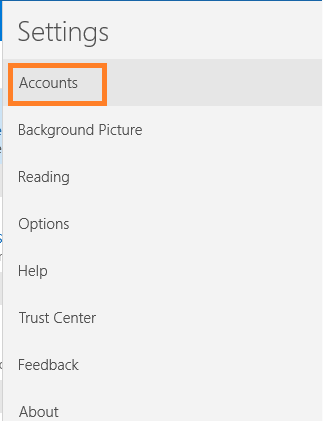Windows 10 ca și alte versiuni au versiunea gratuită a aplicației lor de e-mail. Folosirea lor este destul de ușoară și face doar câțiva pași. Odată ce l-ați configurat, puteți verifica oricând noi notificări în meniul dvs. de pornire. Acum, permiteți-l să se facă în doar câțiva pași.
Citește și: – Cum se configurează contul de e-mail Yahoo în aplicația de e-mail a Windows 10
Cum se configurează Gmail în aplicația de e-mail Windows 10
Pentru a începe configurarea Gmail în aplicația de e-mail implicită din Windows 10, urmați pașii.
Pasul 1 - În primul rând faceți clic pe meniul Start situat în colțul din stânga jos. Aplicația Windows Mail va fi văzută, odată ce meniul apare. Apasa pe el.
Notă:- De asemenea, puteți căuta aplicația de e-mail în bara de activități pentru a găsi aplicația de e-mail.
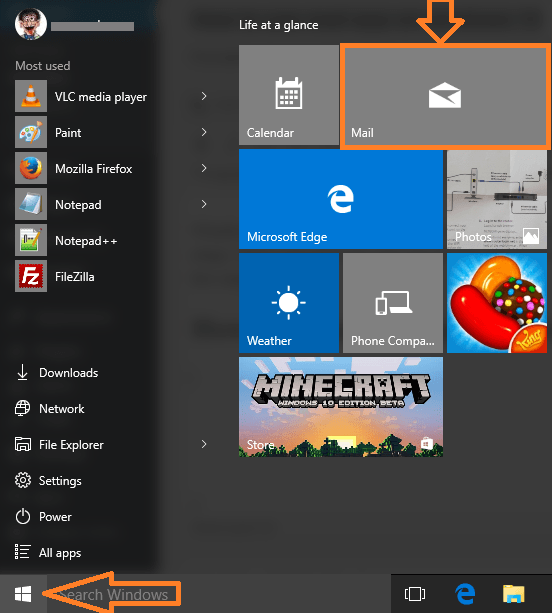
Pasul 2 - Acum, dacă ați făcut clic pe acesta pentru prima dată, va apărea ecranul de mai jos. Click pe incepe buton.
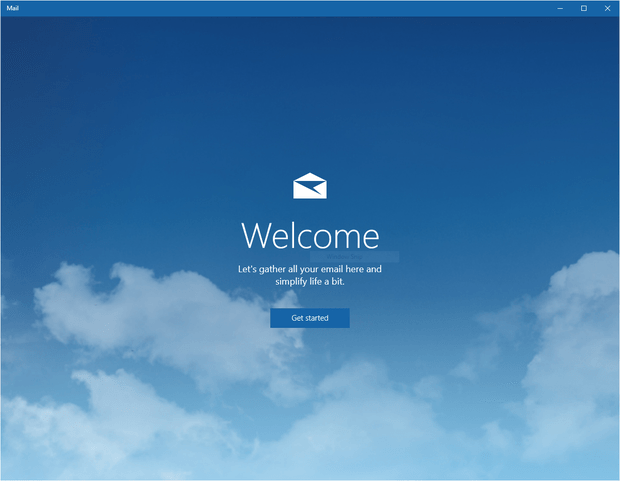
Pasul 3 - După ce faceți clic pe Începeți, va apărea un meniu care vă solicită să alegeți un cont. Faceți clic pe Google.
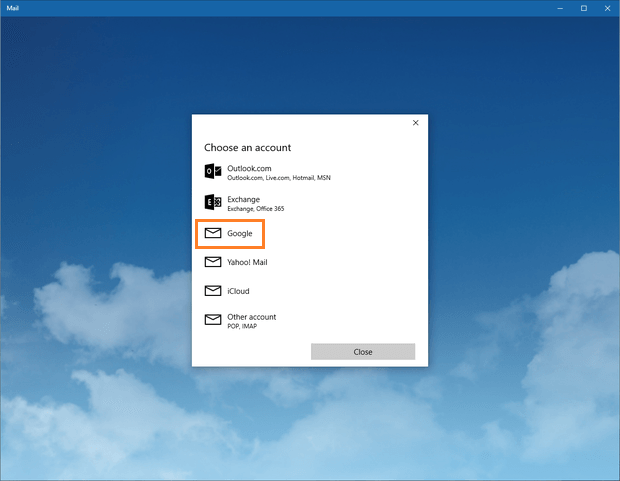
Pasul 4 - Acum, scrieți acreditările dvs. de conectare la Gmail (ID utilizator și parolă) și continuați.
Aplicația Windows vă va cere să confirmați că îi va plăcea să utilizeze mai multe funcții și lista de contacte. Dacă sunteți în regulă, continuați și confirmați.
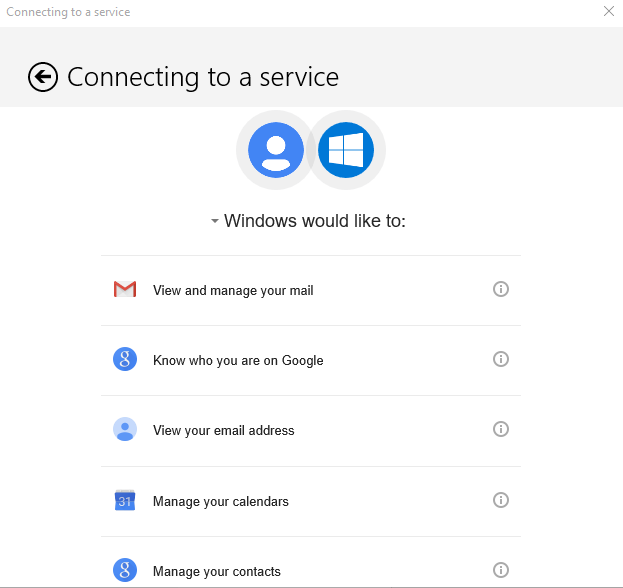
Pasul 5 - Acum, Windows vă va cere să puneți un nume pentru acest e-mail. Aceasta va fi porecla prin care Windows vă va recunoaște. Puteți scrie orice nume aici, cu care vă puteți raporta la e-mail pentru a-l identifica rapid.
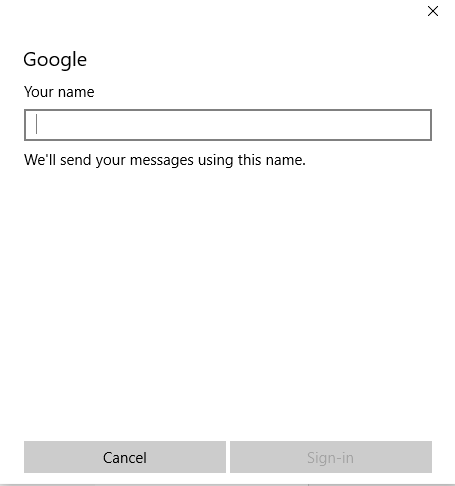
Pasul 6 - Gata, va dura câteva minute pentru a sincroniza și descărca e-mailuri pe computerul dvs. local. Acum, du-te și dă clic pe pictograma aplicației de e-mail prin intermediul tastei Start pentru a-ți citi e-mailurile.
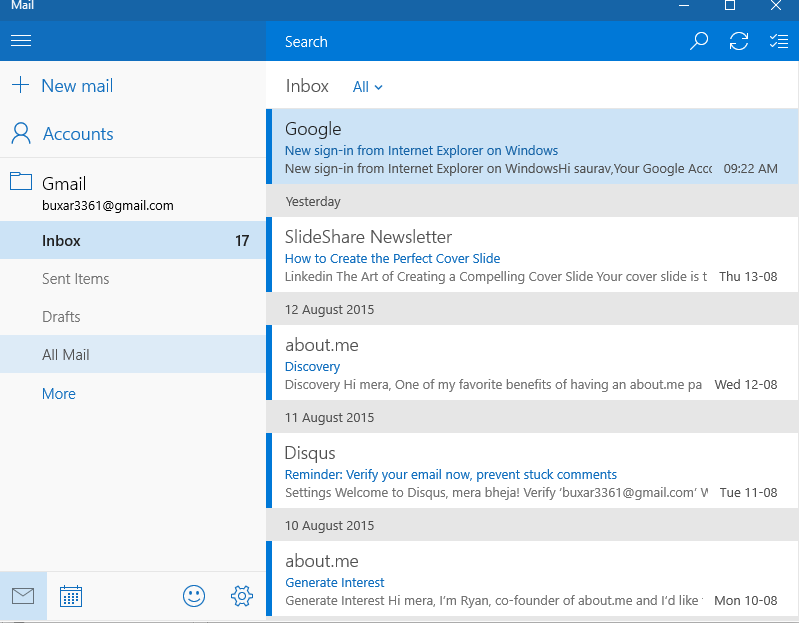
Ați terminat, acum ori de câte ori veți face clic pe aplicația de poștă electronică, puteți utiliza Gmail pe aplicația de e-mail Windows 10.
Notă:- Pentru a adăuga orice cont, faceți clic pe pictograma de setare aflată în partea de jos.

Și apoi faceți clic pe conturi din meniul din dreapta.